La nouvelle technologie 3D Touch de Apple introduite sur les nouveaux i Phone 6s, iPhone 6s Plus, iPad Air 2 et iPad mini 4 est probablement celle qui a contribué à propulser les ventes historiques d'Apple pour le trimestre en cours, atteignant les 13 millions de précommandes.
Si vous disposez d'un nouvel appareil, vous aimerez notre série de 5 astuces inédites d'utilisation de 3D Touch que vous ignorez probablement.
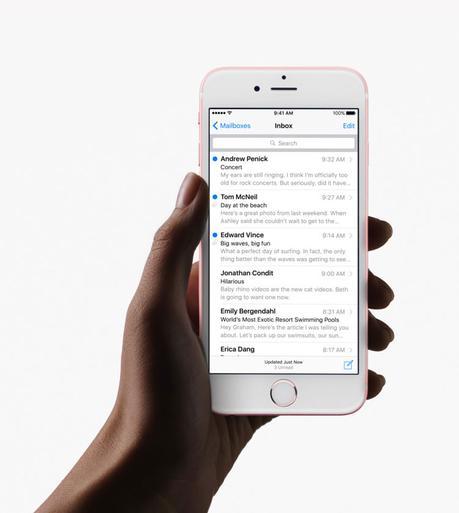
Astuce 3D Touch prévisualiser les onglets de Safari
Dans Safari, lorsqu'on consulte plusieurs sites sous iOS 9 et qu'on souhaite les prévisualiser, il suffit de cliquer sur l'un des onglets en maintenant la pression assez fort pour avoir un aperçu de ce dernier.
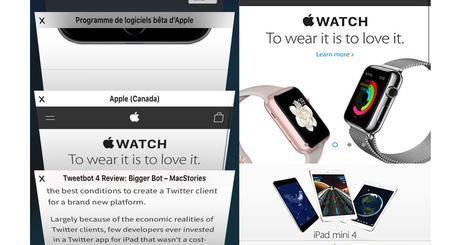
Astuce 3D Touch: jetez un coup d'œil aux messages
Dans Messages, il est possible également d'utiliser 3D Touch pour avoir un aperçu des messages que l'on reçoit.
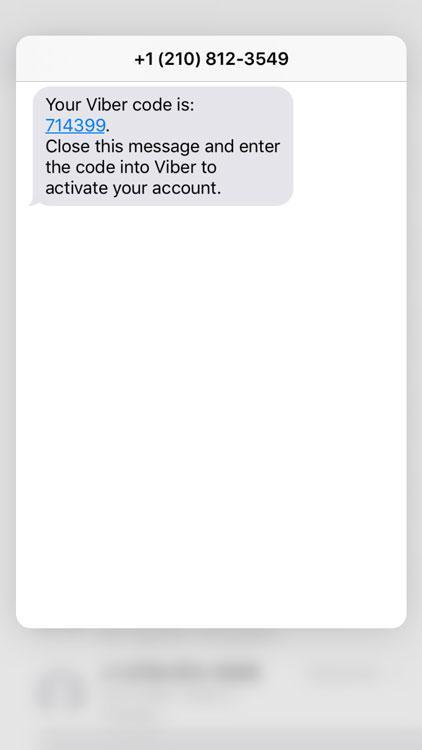
Maintenez votre doigt quelques instants sur un message pour qu'il s'ouvre dans une nouvelle fenêtre distincte. On apprécie le fait d'accéder ainsi directement aux derniers échanges.
Tant que vous maintenez la pression, votre destinataire n'aura pas la possibilité de savoir que le message a été lu...même si c'est le cas! N'en n'abusez pas tout de même!
Astuce 3D Touch: envoyez un message personnalisé
Il y a mieux encore en guise d' astuce pour une réponse rapide avec iOS 9.
En faisant glisser un message vers le haut après l'avoir invoqué avec 3D Touch, on fait apparaître des choix de messages préconçus et prêts à être envoyés.
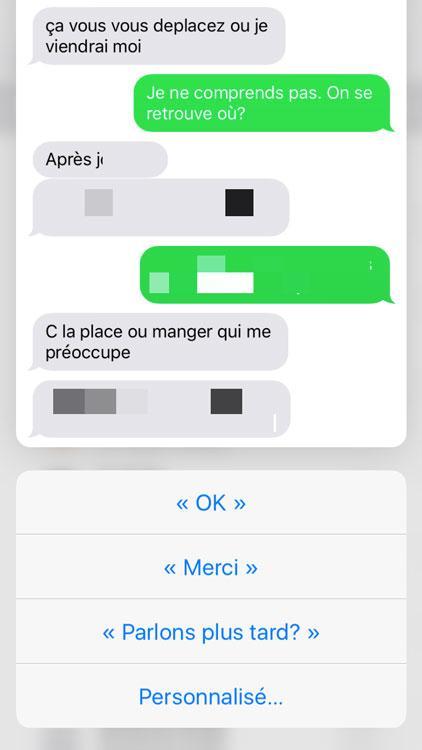
En sélectionnant " Personnaliser ", vous optez pour le choix d'envoi du message avec vos propres mots.
Découvrez comment améliorer les performances de iOS 9
Astuce 3D Touch: passez un appel après un message reçu
Cette astuce est subtile et il fallait y penser!
Toujours dans Messages, plutôt que d'invoquer 3D Touch en appuyant sur l'extrait d'un SMS ou d'un message, maintenez votre doigt sur l'icône d'un de vos contacts.
Souriez! Vous pouvez alors choisir de le contacter par numéro de téléphone, e-mail, FaceTime ou tout autre information pertinente que vous aurez pris soin de remplir dans Contacts.
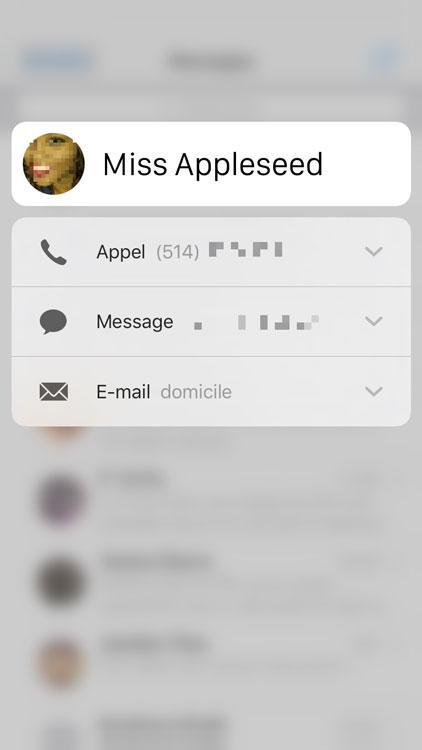
Si en revanche vous cliquez à nouveau sur la photo de votre contact, vous basculez dans l'app Contacts.
Lire Astuce iPhone: créer rapidement un contact
3D Touch: sélectionnez mieux vos textes
Cette astuce 3D Touch iOS 9 fonctionne dans Safari mais également dans toute application où du texte est sélectionnable.
En fait, sélectionner du texte n'a jamais été aussi facile avec votre nouvel iPhone.
Si vous souhaitez récupérer une information d'un blog comme Mac Aficionados, vous disposez du mode de lecture qui permet dans Safari de se débarrasser de tout ce qui rend difficile la concentration à la lecture d'un article.
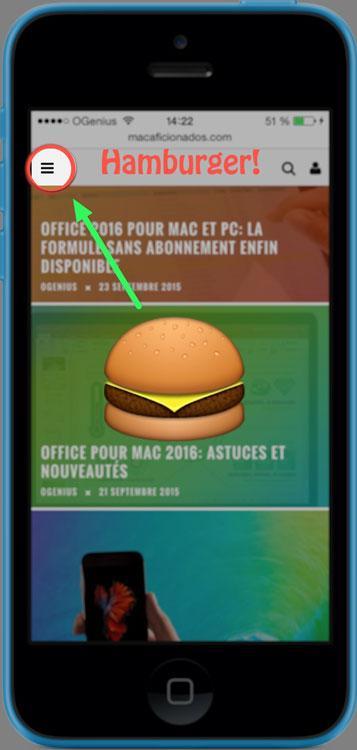
Similaire au menu Hamburger de Mac Aficionados qui vous permet de passer d'une catégorie de nos articles à l'autre sur vos appareils mobiles -cliquez sur l'icône en haut à gauche et accédez directement aux sections Accueil , Actu, iOS apps , Mac , Astuces, Entrevues, Revues et Contact-, l'icône qui se trouve en haut à gauche dans la barre d'adresse de Safari vous débarrasse de toute fioriture.
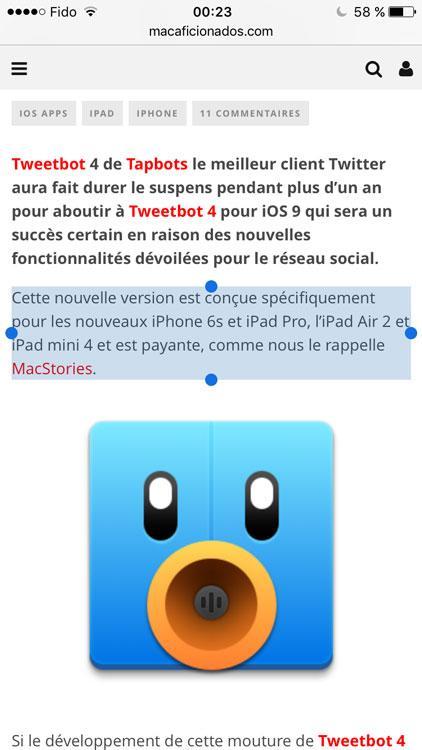
Plutôt que de tapoter désespérément à l'écran pour sélectionner un bloc de texte, cette astuce consiste à utiliser 3D Touch en maintenant votre doigt à l'écran pour sélectionner des extraits de texte.
Il vous faudra cependant un peu de pratique pour réussir votre coup de doigté!
N'oubliez pas qu'il est aussi possible de régler la sensibilité de 3D Touch.
Merci de partager cet article!
Mac Aficionados vous recommande aussi:
iPhone 6s et iOS 9: une nouveauté signée 3D Touch et comment l'activerAstuces iOS 9 nos meilleures découvertesOffice 2016 pour Mac: astuces et nouveautésOffice 2016 pour Mac: la formule sans abonnement est disponibleiOS 9 Tweetbot se met enfin à jour pour les nouveaux iPadOS X Yosemite les meilleures astuces pour Mac
